15 Estensioni per migliorare la ricerca su Google usando Chrome
Aggiornato il:
Estensioni Chrome per cercare su Google e ottenere risultati più precisi o più veloci e per gestire i risultati in modo organizzato
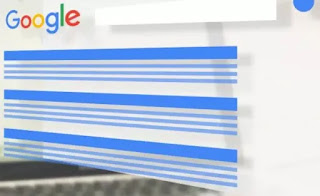 Cercare con Google è un'attività rapida e veloce quando serve trovare una definizione, un significato, una ricetta o un tutorial, mentre quando si vogliono trovare informazioni su cose più specifiche può essere necessario aprire più risultati e scorrere le pagine prima di arrivare ad essere soddisfatti. Usando Google Chrome per navigare è possibile installare alcune estensioni per potenziare la ricerca con Google, ottenere risultati migliori, personalizzati, più precisi o con esclusioni specifiche.
Cercare con Google è un'attività rapida e veloce quando serve trovare una definizione, un significato, una ricetta o un tutorial, mentre quando si vogliono trovare informazioni su cose più specifiche può essere necessario aprire più risultati e scorrere le pagine prima di arrivare ad essere soddisfatti. Usando Google Chrome per navigare è possibile installare alcune estensioni per potenziare la ricerca con Google, ottenere risultati migliori, personalizzati, più precisi o con esclusioni specifiche.Di seguito, le estensioni Chrome per migliorare la ricerca su Google, che non sono da installare tutte, ma tra le quali è possibile scegliere quelle più utili a seconda del bisogno.
LEGGI ANCHE: Codici operatori e formule per cercare su Google
1) Scorciatoie Google permette di configurare rapidamente le combinazioni di tasti per cercare su Google
Abbiamo parlato dei trucchi di ricerca avanzata di Google in un altro articolo.
2) Filtro di ricerca di Google
Con questa estensione è possibile escludere alcuni siti dalle ricerche ed anche per evidenziare altri siti. Se non vogliamo che compaia un certo sito nelle nostre ricerche, basta scriverlo nel box di questa estensione.
3) Tasto Vedi immagine
Come spiegato già in un altro articolo, è possibile far tornare il tasto vedi immagine per poter aprire le immagini trovate in Google senza dovrer caricare tutto il sito che le ospita.
4) Ricerca per immagine (di Google)
Da Google Immagini è possibile fare la ricerca tramite immagine per trovarne altre simili, ma installando un'estensione è possibile fare questa ricerca premendo col tasto destro su una qualsiasi foto o immagine trovata su internet. Se su un sito si vede una foto che si vuole cercare, basterà quindi premerci col tasto destro per inviarla alla ricerca immagini simili.
5) Tasto Ricerca dal menu contestuale
Usando Chrome, basta selezionare un testo con il mouse e poi premerci sopra col tasto destro per cercare quel testo su Google, risparmiando tempo nel fare copia e incolla. Con questa estensione si possono aggiungere opzioni per cercare quella frase direttamente su Wikipedia oppure usando altri motori di ricerca.
6) Pagine simili di Google
Se si trova un sito che ci piace, può essere comodo cercare pagine simili con questa estensione di Google.
7) Immagine di anteprima dei risultati
L'anteprima è una funzione interessante che consente di vedere una piccola immagine della pagina web di ogni risultato. In questo modo è possibile intuire se il sito che si vuol aprire è buono oppure se non vale la pena. L'estensione funziona in modo automatico sulle pagine dei risultati Google.
8) Cercare dentro un sito
Questa estensione permette di fare la ricerca in un sito specifico, cosa che dentro Google si può fare con l'operatore site: . Si può quindi stare su Navigaweb.net e premere il pulsante di questa estensione per fare una ricerca interna in questo sito.
9) Ricerca Google più veloce
Questa estensione permette di velocizzare i caricamenti dei risultati di ricerca quando vengono cliccati. Grazie a questa estensione i link dei risultati sono tutti diretti e non passano attraverso google.com (Google usa questo sistema per monitorare i click).
10) Scroll Infinito
Con l'estensione dello scrolling infinito, è possibile vedere tutti i risultati in una sola pagina, scorrendo la pagina verso il basso per ogni ricerca su Google. Poiché l'estensione non carica la serie successiva di risultati finché non si scorre verso il fondo della pagina, non aumenterà il tempo di caricamento della ricerca.
12) Google Search Keyboard Shortcuts
Queste è l'estensione da usare se si vogliono fare ricerche su Google usando combinazioni da tastiera e non il mouse.
Si possono quindi selezionare e aprire risultati usando i tasti freccia e Invio ed usare altre scorciatoie utili per passare più rapidamente ai risultati. Una delle funzioni migliori è la possibilità di visualizzare il sito di un risultato di ricerca in un riquadro popup.
13) Highlight Keywords per Google Search
Questa è un'estensione davvero comoda che permette di evidenziare, nella pagina web che viene aperta cliccando un risultato, le parole cercate, in modo da visualizzare subito dove si parla della cosa che ci interessa.
Ne avevo già parlato nella lista di strumenti per evidenziare testo di siti e pagine web e condividere citazioni
14) Dark Theme for Google. Questa è l'estensione per cambiare colore alle pagine Google e vederle con sfondo nero (oggi è possibile impostare lo sfondo nero su Google senza estensioni).
LEGGI ANCHE: 10 modi per cercare con Google e trovare risultati precisi

Posta un commento
Per commentare, si può usare un account Google / Gmail. Se vi piace e volete ringraziare, condividete! (senza commento). Selezionare su "Inviami notifiche" per ricevere via email le risposte Info sulla Privacy